1分钟刻2GB 体验真正的8速蓝光刻录机
● 烧录问题释疑
烧录片上都有记载着该片的烧录倍速、非常好的功率等信息,刻录机会再依据其信息,比对韧体中的数据库,然后按照核定的速度来烧录。
但不一定标示着16X的DVD-R就一定能以16X烧录,有时只能以8X甚至4X的速度来烧录;标示6X的BD-R有时竟然可以8X的速度来烧录,这到底是怎么一回事呢?其实烧录的速度取决于刻录机的韧体,也就是说,各式烧录片经由刻录机厂商认证后,会将其信息记载于刻录机的韧体中,将来遇到该盘片时就知道该以如何的功率及倍速来烧录。
OK,那我们怎么能知道这张烧录片,配这台刻录机能够以几倍速烧录呢?刻录机的官方网站上通常都会有各机型的列表(Media List),如:
◎ 或者各光盘片厂也都有兼容性列表:
要不然你也可以在DiscSpeed中选择Disc Info页签,来观察该烧录片的信息。
要测试烧录光盘的部份,还是建议使用Nero DiscSpeed来观察其烧录的速度变化。
首先把空白光盘片放入刻录机中,切换到Create Disc页签,在右方可以看到刻录机对该盘片所支持的最大倍速。
按下start按钮就会以指定的速度来烧录。
如果你在设定中有勾选Include test data(默认值),它就会将烧录之速度曲线图一并烧入光盘中(并不是以档案方式记录,在档案总管中找不到这些数据),但有勾选的盘片比没勾选的Lead-out会往后移5个Sectors(10KB),而光盘片数据的总档案大小则是相同的,猜测它应该是将其信息写在Lead-out的前面。
1. 这样的烧录动作会将一些垃圾档案塞满整张光盘片,也因此这张光盘片就不能再使用了(可复写式光盘除外)。
2. 如果你只是想要观察其烧录的速度变化,可以勾选Simulate(模拟),这样就不会有实际的烧录动作产生,请注意:这功能对DVD+R/RW及BD-R/RE是无效的,也就是说,上述规格的光盘片并不支持仿真写入的功能。
3. 那这样不就白白浪费一张光盘片了吗?不要紧张,它很贴心的提供了一个烧录映像文件的功能(仅支持*.iso及*.nrg文件),你只要准备好一个光盘映像文件,勾选Burn image就可以烧录你所指定的映像档了!
注:用Burn Image烧录BD映像档的时候,请记得将前面所提到的Include test data给取消勾选,要不然在最后关头会跑出一个错误讯息并且导致烧录失败:

非常好的化烧录功率校正(OPC, Optimum Power Calibration)指的是刻录机在刚启始烧录时,会针对烧录片以不同的烧录功率做试烧的动作,以找出最适合该盘片的非常好的烧录功率。
如果你在烧录时,一开始就遇到以下的错误讯息(不同的烧录软件会回报不同但类似的讯息),那么就表示刻录机与该烧录片无法搭配,请换不同速度烧录、或者根本无法烧录!
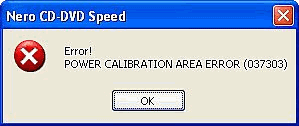
动态非常好的化功率校正(WOPC, Walking Optimum Power Calibration)指的是在烧录过程中,会藉由烧录→读取→烧录→读取→……的动作,刻录机会动态的调整烧录功率,以求得整个烧录过程都能达到最完善的质量。
在DVD-RAM的规格中,它所使用的缺陷管理有两种:滑动取代(Slipping Replacement)及线性取代(Linear Replacement),为的是要保证数据的正确性。但在实时烧录模式(Real-Time Recording Mode)中就必须牺牲掉线性取代以保持数据连续性及全速的烧录,有人把这种模式称之为Streaming。打个比方说,虽然你的DVD-RAM是5X,但为了数据的正确性,刻录机会启动缺陷管理机制而使得速度降到一半左右,如果你执意要以5X烧录,那就必须要把线性取代的功能给关掉,这时候你会冒着数据错误的风险。
要在Nero DiscSpeed中将缺陷管理机制关闭,请执行File→Options→Transfer Rate,将Streaming勾选。
◎ 在ImgBurn中它叫做FastWrite:
至于其它的烧录软件中要如何设定?请自己动手找一找啰!否则降半速烧录可是很呕人的……

全新的BD-RE在第一次烧录前都必须做格式化,这应该就是预先做好缺陷管理的动作。
关注我们












